【視覺化】DataV接入ECharts圖表庫 視覺化利器強強聯手
DataV接入ECharts圖表庫 視覺化利器強強聯手
摘要: 兩個扛把子級產品的結合,而且文末有彩蛋。
DataV 資料視覺化是搭建每年天貓雙十一作戰大屏的幕後功臣,ECharts 是廣受資料視覺化從業者推崇的開源圖表庫。從今天開始,DataV 企業版接入了 ECharts 圖表元件,當你使用 DataV 搭建視覺化專案時,可以輕鬆地插入 ECharts,這意味著更豐富多樣的圖表效果,也讓程式設計小白們可以通過圖形介面而非程式碼配置 ECharts。
DataV 首批接入的 ECharts 圖表總共有15種。囊括了關係、柱形、熱力圖、儀表盤等各種常用圖形。
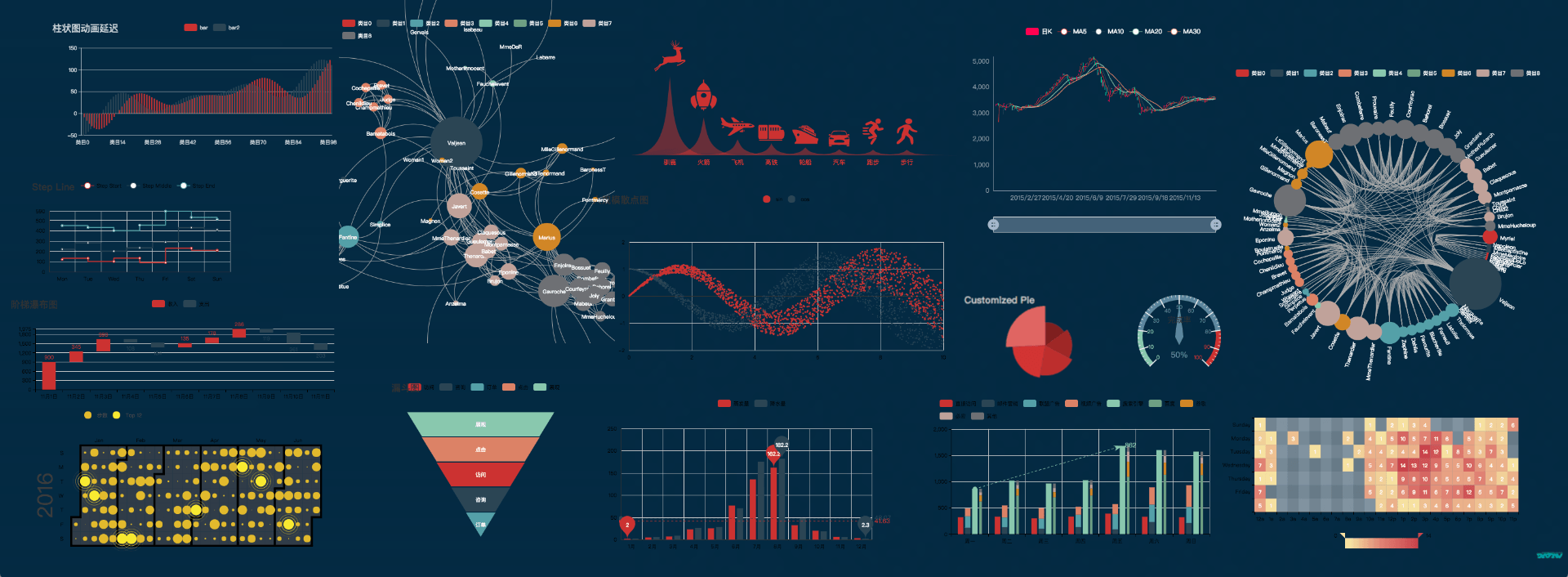
比如大家都很熟悉的玫瑰圖, 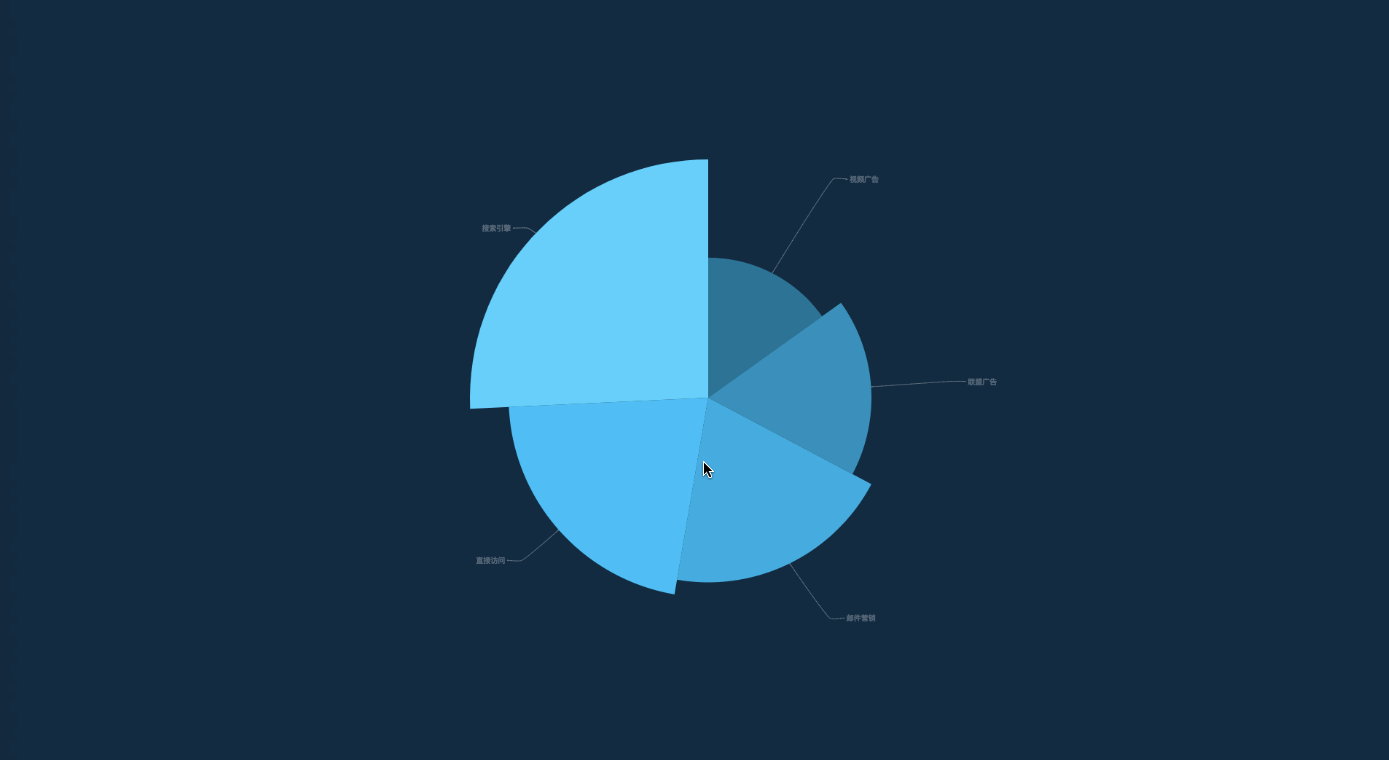
還有日曆圖,
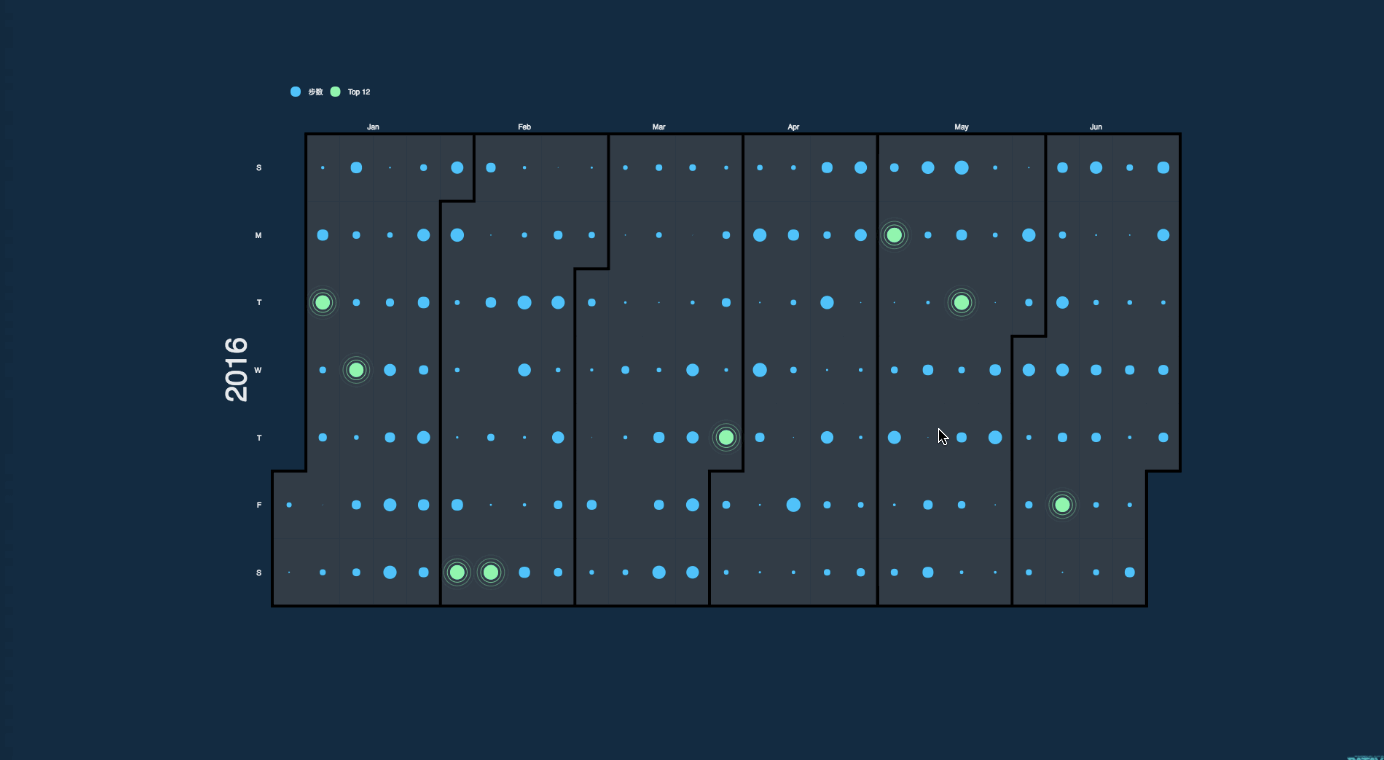
炫酷的關係圖,

以及…K 線圖,現在都可以在 DataV 裡實現啦。有朋友問,你們為什麼放個 K 線圖進來?我當然不會告訴你是因為主力開發同學最近迷上炒股了啊。 
接下來一起看看,加上了 ECharts 元件的 DataV 要怎麼玩。
閃電式元件新增
首先,來做下準備工作。進入 DataV 任意視覺化專案的編輯面板,點選上方選單欄的“更多元件”按鈕,選中“ECharts”圖示,再點選確認新增,即可成功匯入。

接下來這些 ECharts 圖表就會出現在元件列表裡面,使用方法和其他元件完全相同。 
舉個栗子,我們給上市公司“山水莊園”的看板上,加一張股價 K 線圖,通過點選—拖動—調整大小三步實現,是不是頓時顯得高大上。還能通過時間軸拖動和滑鼠 hover 實現簡單互動,這樣高小琴靠著一張圖就能掌控公司業務了。
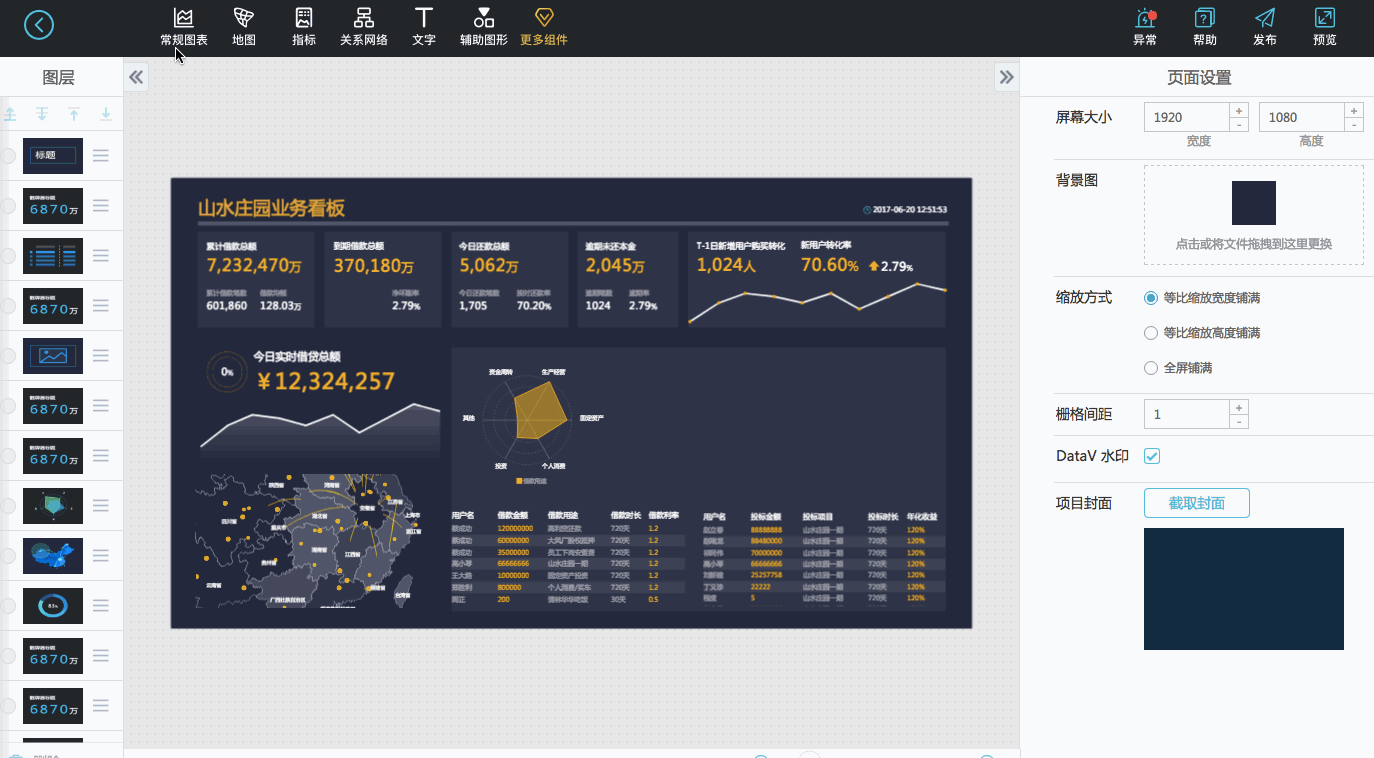
圖形化元件配置
我在開頭提到,DataV 一大使用特點在於圖形化介面配置,這對不熟悉程式碼、沒時間學習 ECharts 文件的使用者來說,絕對是福音。和原生元件一樣,使用者在使用的時候,在右側面板中,可以完成對樣式和資料來源的配置。
比方說我們想修改這個漏斗圖,先點選右側控制面板的“資料”,選擇接入的資料來源,DataV 支援接入 JSON、CSV、資料庫、API 等多種型別,完成資料上傳並匹配欄位後,再點選“樣式”按鈕,切換到樣式編輯器,在這裡調整圖表顏色、字型、排列順序、圖例等元素即可。
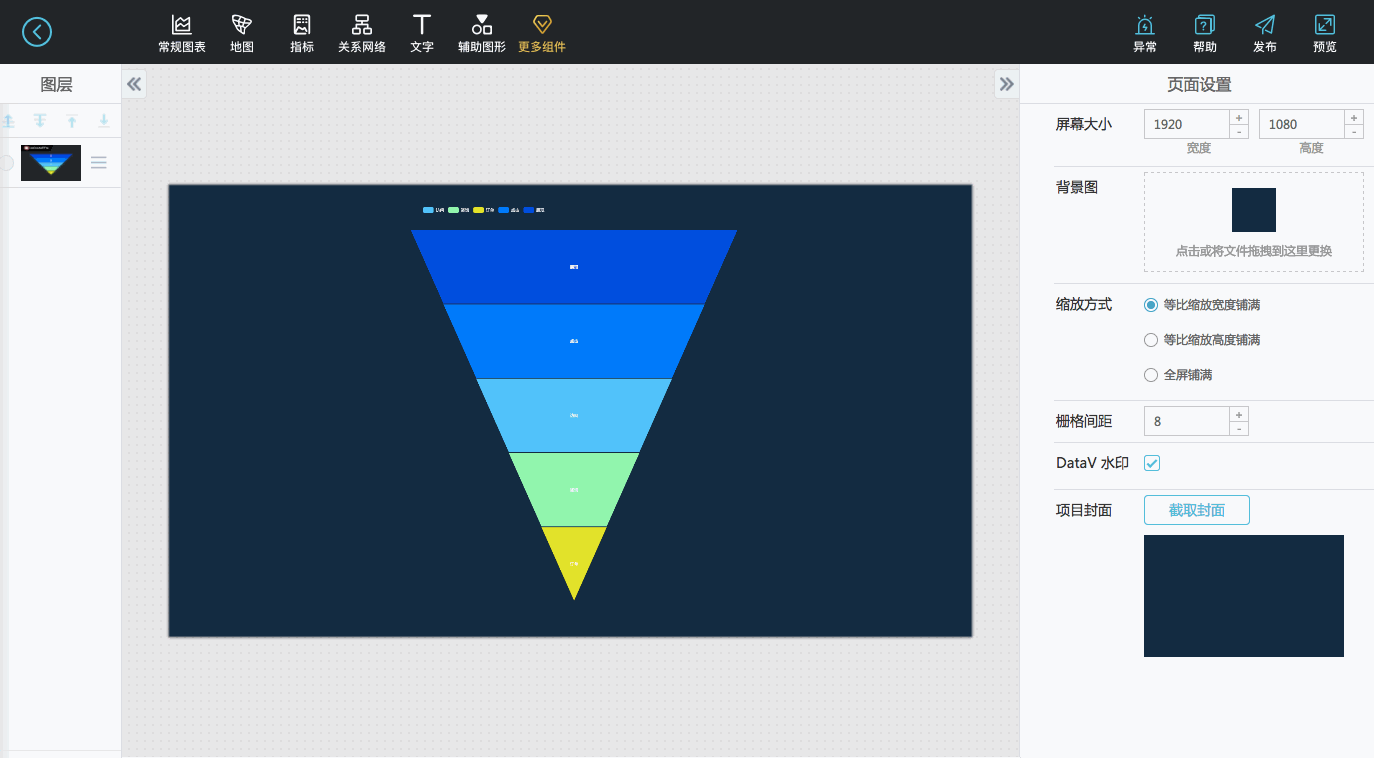
經過封裝後,原 ECharts 圖表的配置項,在“樣式”面板裡全部保留,使用者通過簡單的下拉選單和填寫數字就能修改配置,所見即所得,學習成本大大降低。
與原生圖表聯動
講完基礎使用方法後,再來看看老司機們怎麼玩。其實 DataV 原生圖表庫本身在樣式和功能上都不錯,和 ECharts 圖表結合能做出不少特效。例如將時間軸和 ECharts 熱力圖結合,利用元件間的回撥ID功能,就能得到動態熱力圖啦。
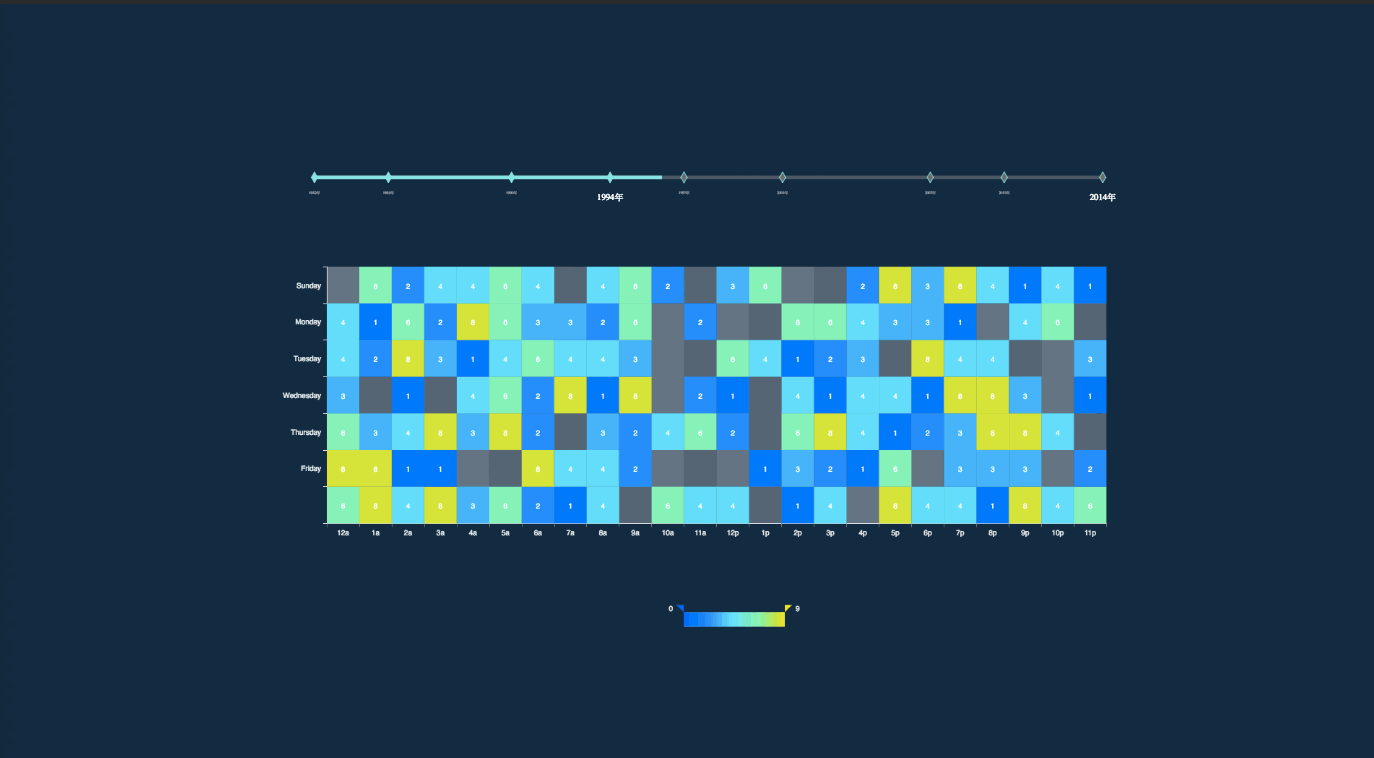
這裡的關鍵步驟是在時間軸元件的回撥ID中填入熱力圖資料來源中的變數(該示例中即為年份),關於回撥 ID 詳細的操作方法可以參考這篇教程。掌握這個方法以後,就不難實現其他元件之間的互動效果了。
結語
以上洋洋灑灑介紹了這麼多,相信大家都學會了,如果喜歡的話趕緊去 DataV 裡試試吧。不過上面這些都不是我真正想說的,作為一個資深腐女,其實我眼中只看到了一對耀眼的,視覺化當紅 CP。

